
SalesforceのDevHubを使ってみる
Salesforceの開発環境であるDevHubを使ってみます。
以前からやってみたかったのですが、これを使える条件を満たせず、断念していました。
やっと、独立性の高い機能を開発する機会を得ましたので、使ってみます。
本番環境でDevHubを有効にする
本番環境の「設定」でDevHubを有効にします。「開発」の「Dev Hub」で、「Dev Hubを有効化」を有効化します。
お客様向けにシステムを開発されていて、本番環境にリリースする必要がある場合は、「Salesforce ユーザ向けのロック解除済みパッケージ (正式リリース) を開発し、配信する」も有効化します。
有効にしても大きな影響はありませんが、一度、有効にすると無効にはできませんので、Dev Hubを使った開発が可能なのかどうかを検討した上で有効にすることをオススメします。
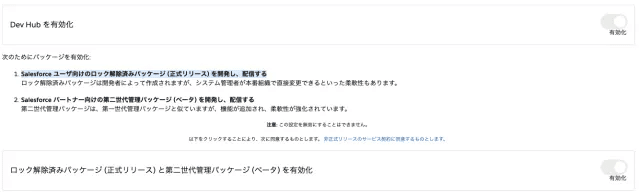
Salesforce CLIでDevHubにログインする
Salesforce CLI(sfdx)でDevHubに接続します。
以下のコマンドを実行するとSalesforceのログイン画面が表示されますので、本番環境にログインしてください。なお、-aオプションでこの環境に名前を付けることができます。ここでは、devhubとしています。
sfdx force:auth:web:login -d -a devhubscratch組織の環境を設定する
プロジェクトのconfigフォルダ配下にproject-scratch-def.jsonと言うファイルがあります。
この中の、s1EncryptedStoragePref2をfalseにしておくことをオススメします。Lightning Web Componentを更新するときに再表示の回数を減らすことができます(trueの場合、2回更新しないと反映されない模様)
scratch組織を作成する
DevHubにscratch組織を作成します(sdevの部分はご自分の環境に合わせてください)
sfdx force:org:create -s -f config/project-scratch-def.json -a sdevDevHubとscratch組織が作成されたかを確認しておきます。
sfdx force:org:list=== Orgs
ALIAS USERNAME ORG ID CONNECTED STATUS
─── ────── ───────────────────── ────────────────── ────────────────
(D) devhub xxxxx@xxxxx.jp XXXXXXXXXXXXXXXXXXXXX Connected
ALIAS SCRATCH ORG NAME USERNAME ORG ID EXPIRATION DATE
─── ────── ──────────────── ───────────────────────────── ────────────────── ───────────────
(U) xxxxxx xxxxxxxx test-xxxxxxxxxxxx@example.com XXXXXXXXXXXXXXXXXXXXX 2019-08-13ソースファイルをscratch組織にリリースする
pushコマンドで作成したソースファイルをscratch組織へリリースします。
sfdx force:source:pushscratch組織を開いて、リリースされたかを確認します。
sfdx force:org:open -u sdev開発したソースをSandboxへリリースする
テストのために、開発したソースをSandbox組織にリリースします。
まず、Sandbox環境を認証します。
sfdx force:auth:web:login --setalias dev --instanceurl https://test.salesforce.com次にLightning Web Componentをリリースします。
sfdx force:source:deploy -u dev --sourcepath force-app/main/default/lwcDev Hubを使った開発は、コンポーネントの独立性が高まりますので(高めないと成り立たない)、チャレンジの価値ありです。
この記事が気に入ったらサポートをしてみませんか?
